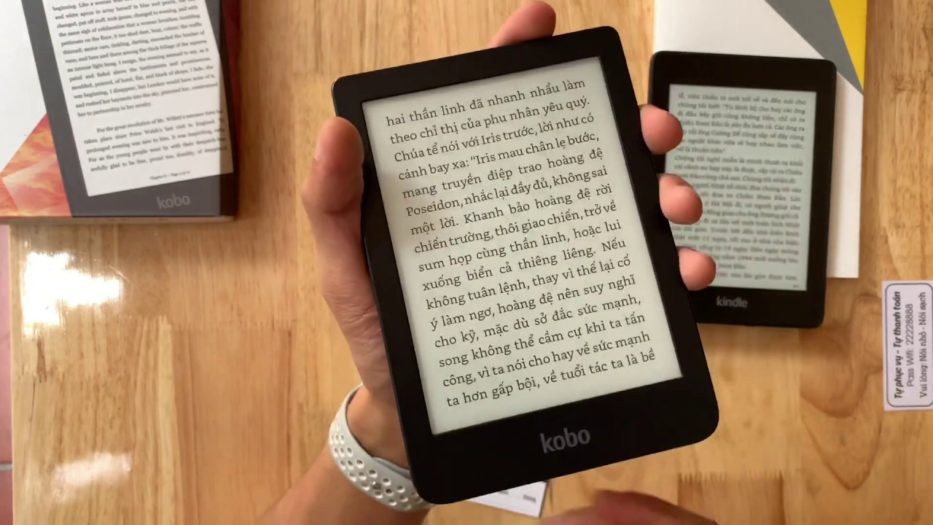Sau khi đồng bộ hóa thành công máy đọc sách Kobo Clara HD với các thiết bị điện tử khác. Bạn có thể tổ chức sách dễ dàng trên các thiết bị của mình bằng ứng dụng Kobo Books. Sau đây là hướng dẫn thực hiện đối với các hệ điều hành Android và IOS.
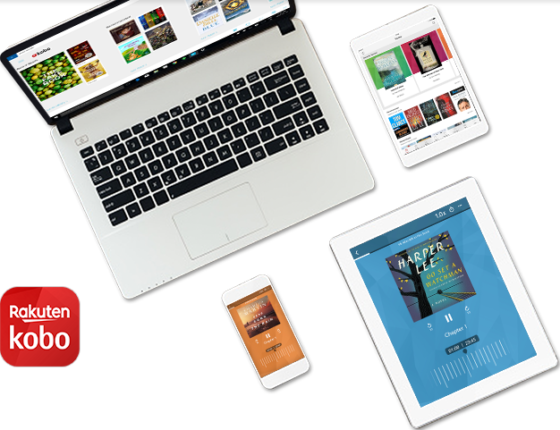
Đồng bộ hóa máy đọc Kobo với các thiết bị điện tử khác của bạn để trải nghiệm dễ dàng hơn. (Ảnh: Internet).
Cách tạo bộ sưu tập sách điện tử trên Android
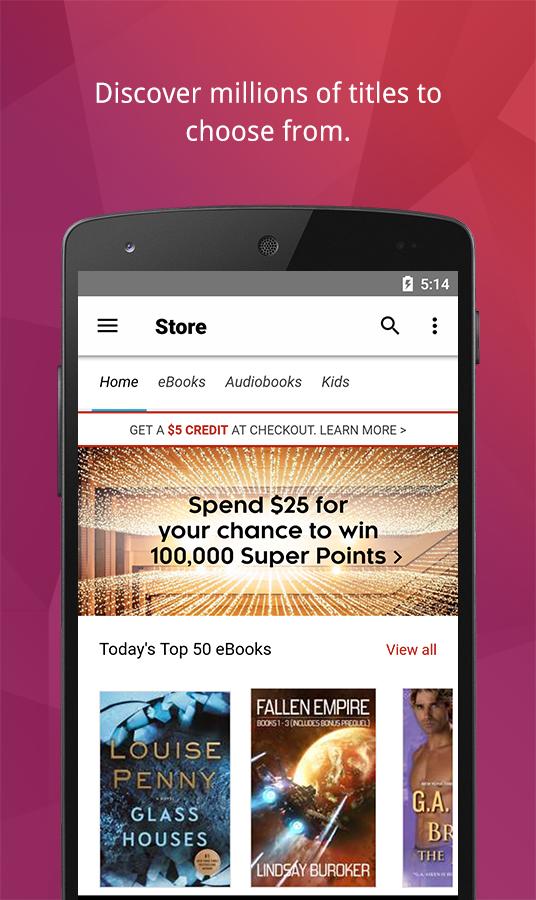
Giao diện app Kobo eBooks trên Android. (Ảnh: Internet).
- Chọn biểu tượng ứng dụng Kobo eBooks
 .
. - Chạm vào biểu tượng Menu ở phía trên cùng màn hình.
- Chọn My Books hoặc My Audiobooks.
- Chọn Collections.
- Điền tên cho bộ sưu tập của bạn.
- Chạm vào biểu tượng dấu cộng trên các sách mà bạn muốn thêm vào bộ sưu tập.
- Nhấn Done ở phía trên cùng màn hình để hoàn thành.
Một số thao tác khác trên Android
Thay đổi tên cho bộ sưu tập
- Đi tới giao diện chính của ứng dụng Kobo Books.
- Chạm vào biểu tượng Menu
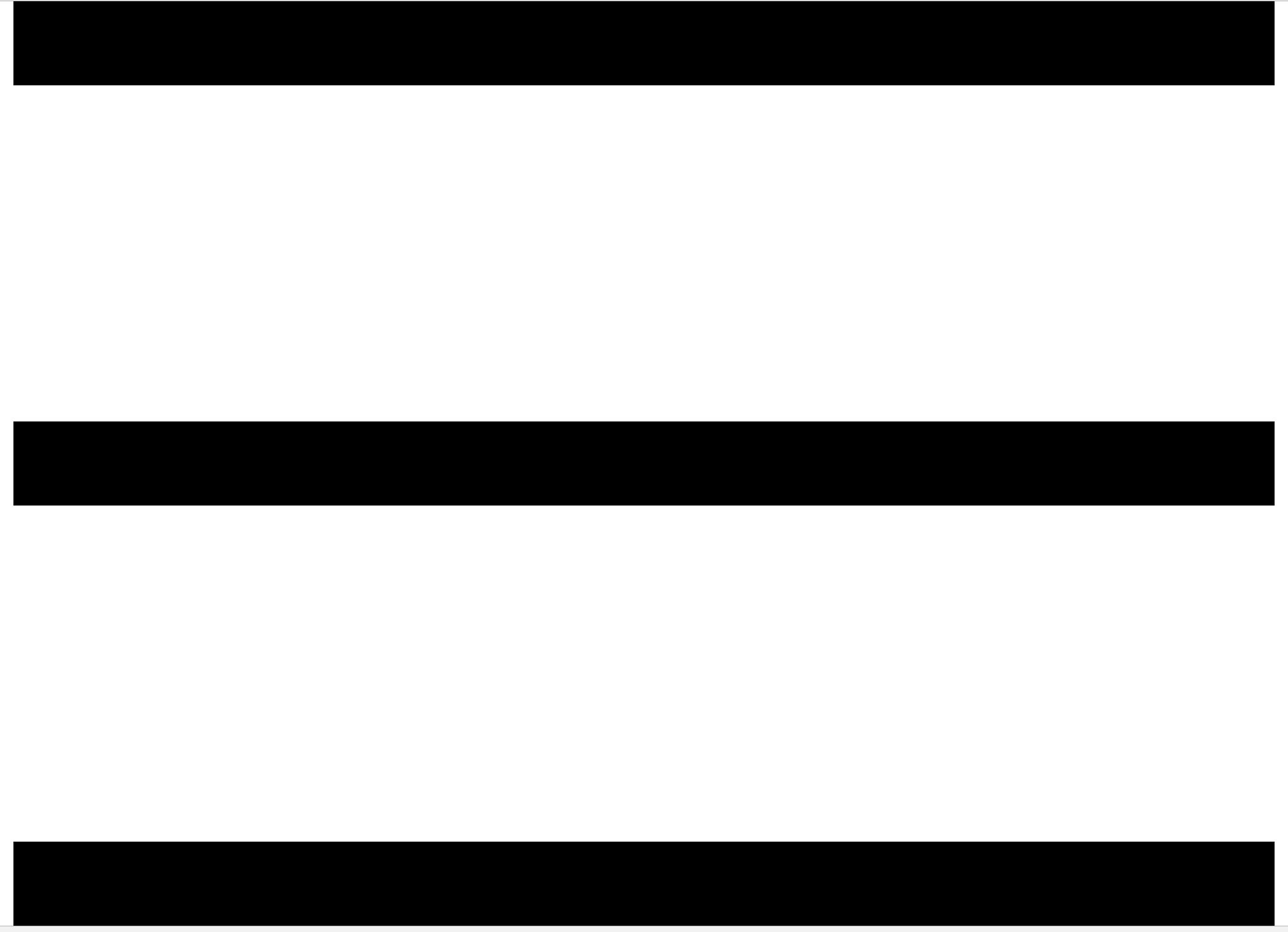 ở phía trên cùng của màn hình.
ở phía trên cùng của màn hình. - Chọn My Books hoặc My Audiobooks.
- Chọn Collections.
- Chọn bộ sưu tập mà bạn muốn thay đổi.
- Chạm vào biểu tượng
ở phía trên màn hình.
- Chọn Edit.
- Chọn Rename trên tiêu đề của bộ sưu tập để sửa đổi.
Xóa bộ sưu tập
- Đi tới giao diện chính của ứng dụng Kobo Books.
- Chạm vào biểu tượng Menu
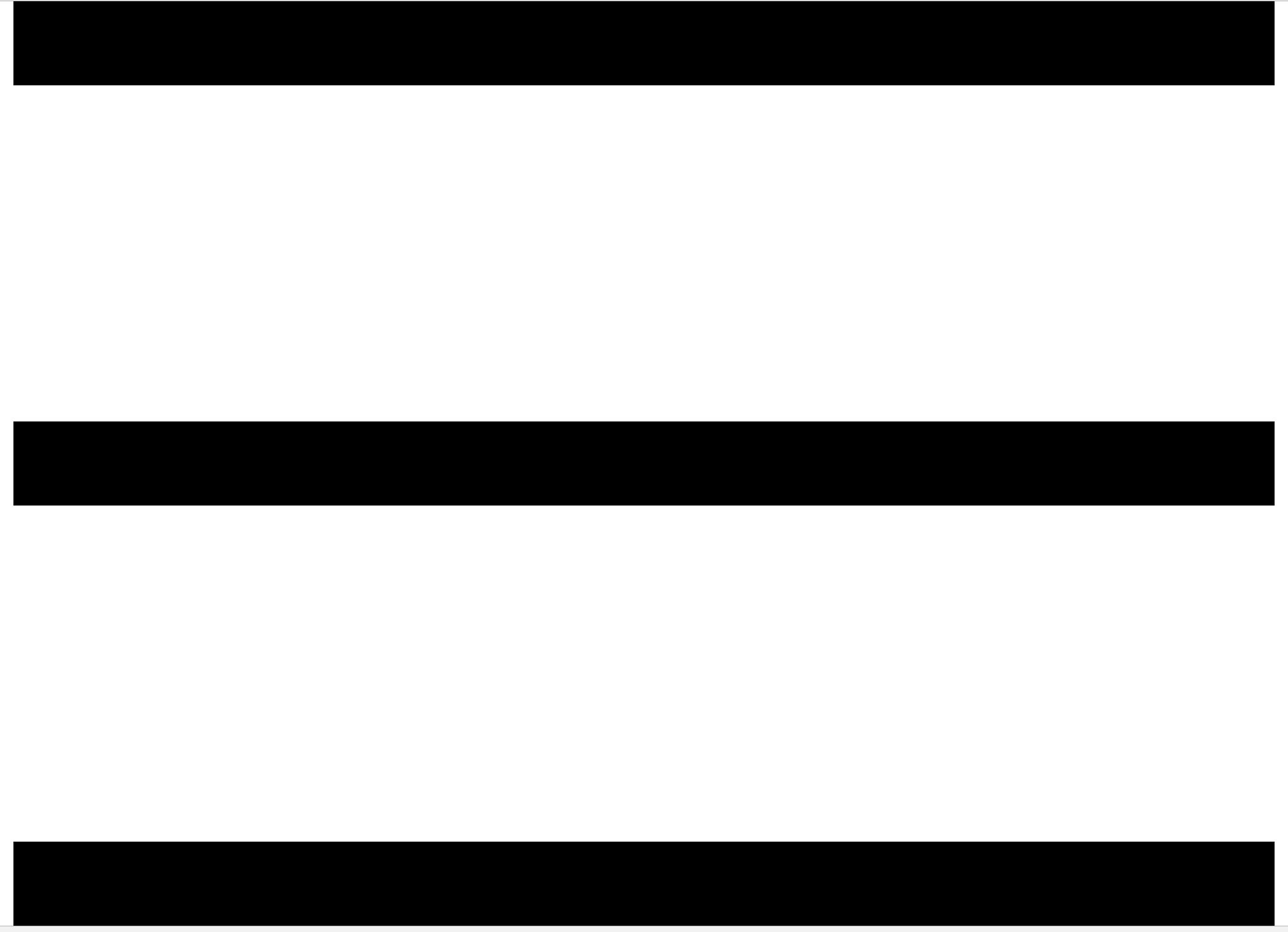 ở phía trên cùng của màn hình.
ở phía trên cùng của màn hình. - Chọn My Books hoặc My Audiobooks.
- Chọn Collections.
- Chọn bộ sưu tập mà bạn muốn xóa.
- Chạm vào biểu tượng
ở phía trên màn hình.
- Chọn Edit.
- Chọn biểu tượng
- Nhấn OK.
Cách tạo bộ sưu tập sách điện tử trên IOS
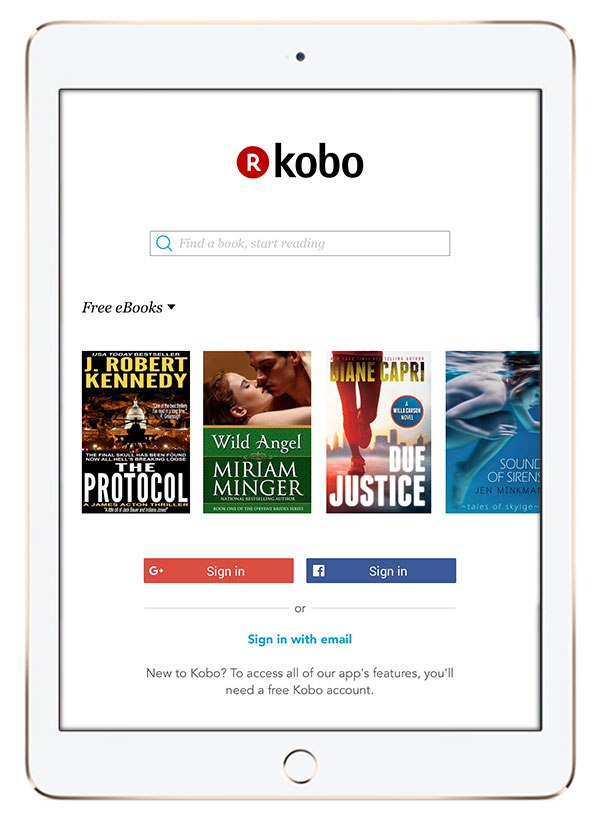
Cách tạo bộ sưu tập sách điện tử trên IOS. (Ảnh: Internet).
- Chọn biểu tượng ứng dụng Kobo eBooks
 .
. - Chạm vào biểu tượng
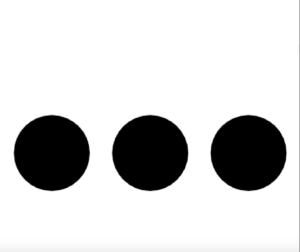 ở phía dưới màn hình.
ở phía dưới màn hình. - Chọn Collections.
- Chọn Add Collection.
- Điền tên cho bộ sưu tập của bạn.
- Nhấn chọn OK.
- Chạm vào biểu tượng dấu cộng trên các sách mà bạn muốn thêm vào bộ sưu tập.
- Nhấn Done ở phía trên cùng màn hình để hoàn thành.
Bạn sẽ thấy bộ sưu tập của mình trong thư viện Library.
Một số thao tác khác trên IOS
Chọn biểu tượng ứng dụng Kobo eBooks ![]() .
.
- Chạm vào biểu tượng
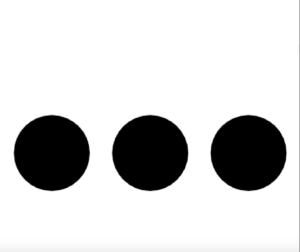 ở phía dưới màn hình.
ở phía dưới màn hình. - Chọn Collections.
- Chọn bộ sưu tập mà bạn muốn thực hiện thay đổi.
- Chạm vào biểu tượng
ở phía trên màn hình.
- Tùy thuộc bạn muốn thay đổi gì, hãy chọn trong những mục sau:
- Thêm hoặc bớt sách trong bộ sưu tập: chọn Edit Collection.
- Thay đổi tên bộ sưu tập: chọn Rename Collection.
- Xóa bộ sưu tập: chọn Delete Collection.
Vậy là bạn đã biết cách tạo một bộ sưu tập sách trên Android và IOS bằng Kobo eBooks rồi. Từ đây, bạn có thể tự thiết kế một kệ sách di động theo ý muốn của mình.
Bạn cũng làm tương tự hướng dẫn trên đối với các dòng máy đọc sách mini Kobo khác. Ví dụ như: Kobo Forma, Kobo Glo, Kobo Libra H2O,… Hãy tổ chức sách một cách khoa học và sáng tạo để có trải nghiệm đọc tốt hơn nhé!
 Xaha StorePhục vụ khách hàng giới Tinh Hoa
Xaha StorePhục vụ khách hàng giới Tinh Hoa